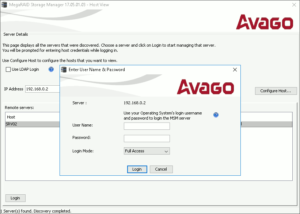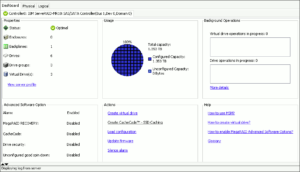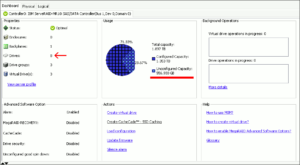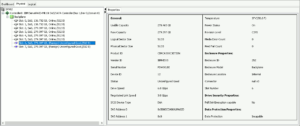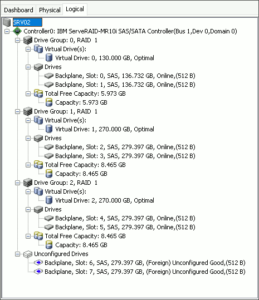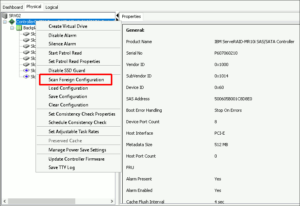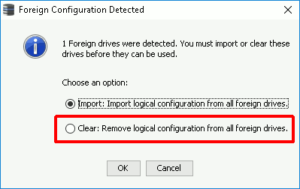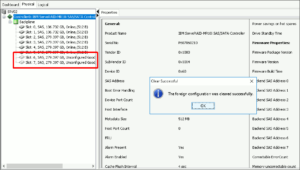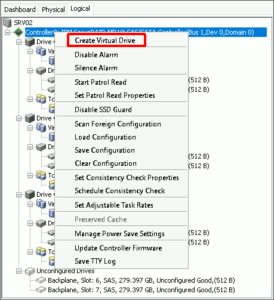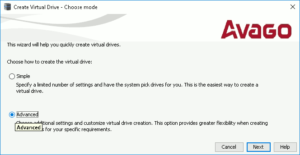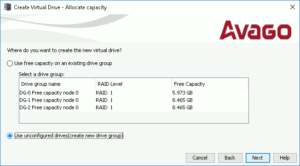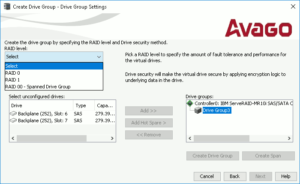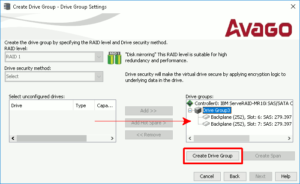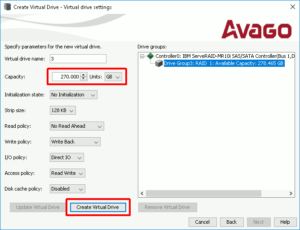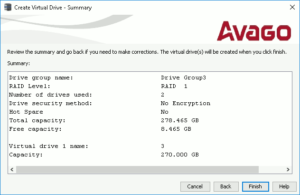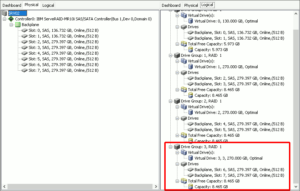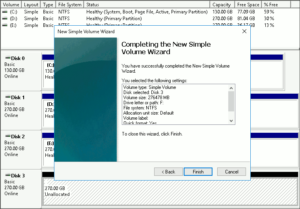IBM x3650M2 Windowsサーバのバックアップ用ストレージが手狭になってきたので、まだある空きスロットへ使い古しのSAS HDDをサーバ稼働状態のまま ホットプラグイン で追加、 MegaRAID Storage Manager から初期化と RAID1 ドライブ構築します。
IBM x3650 M2の空きスロットに中古HDD追加
以前、障害の発生したRAIDディスクを、ホットスワップで交換したことのあるIBM x3650M2のWindowsサーバには、まだストレージの空きスロットが2つあるので、
別機で使い古しの300GB SAS HDDをホットプラグで稼働中に追加します。
MegaRAID Storage Managerでの検出から初期化
ここから先の作業は、Windows ServerにインストールしてあるMegaRAID Storage Manager (MSM)で行なうことができます(OSのユーザ名とパスワードでログイン)。
HDDの追加前は普段次のようなダッシュボード画面が、
システム稼働中でも、HDDを追加するとダッシュボード画面も次のように変化して、新しく追加したディスクが検出されたことがわかります。
Physical View では物理ディスクの一覧が表示され、追加した2本のディスクは、 Foreign フラグ付きの Unconfigured Good という状態に。
物理ディスクを束ねて作成したRAIDドライブは、こちらの Logical View 論理ドライブ一覧で表示されます。
Physical・Logicalどちらでも、RAIDコントローラの菱形をフォーカスして右クリックすると出て来るメニューで、 Scan Foreign Configuration をクリックするところから始めます。
今回は中古ディスクを追加したので、ここで検出された設定を削除します。
追加したディスクからForeignフラグが消え、このRAIDコントローラの元で利用可能になりました。
RAID仮想ディスクの新規作成
初期化したディスク2本を使ってRAID1構成の新たな論理ドライブを作成します。
まず再びコントローラの右クリックメニューから、 Create Virtual Drive を選択。
仮想ドライブ作成ウィザードでははじめに、 Simple か Advanced どちらのモードで進めるか聞かれますので、ここは Advanced を選択。
新規に仮想ドライブを作成するので、 Use unconfigured drives を選択して進みます。
仮想ドライブ設定はデフォルトではこのようになっているので、
RAIDレベルでRAID1をセットし、その下の2基の空きドライブをハイライト状態にしたら、 Add ボタンを押して新しいドライブグループへ追加します。
次にキャパシティは容量少し小さめに丸めて、交換時のディスク互換性を保ちます。
Create Virtual Drive ボタンを押すと、次のようなサマリが表示されてウィザードは終了です。
Physical VIew では全てのディスクが使用中となり、 Logical View では新規作成した仮想ドライブが確認できます。
Windows Serverのディスクの管理コンソールを開き、追加されたディスクを初期化すれば即利用可能になります。
以上が、中古ディスクの追加からRAID1構築までの流れなのですが、実際にはその過程であれこれとヤラかしてしまいました。次ページにその顛末をまとめます。